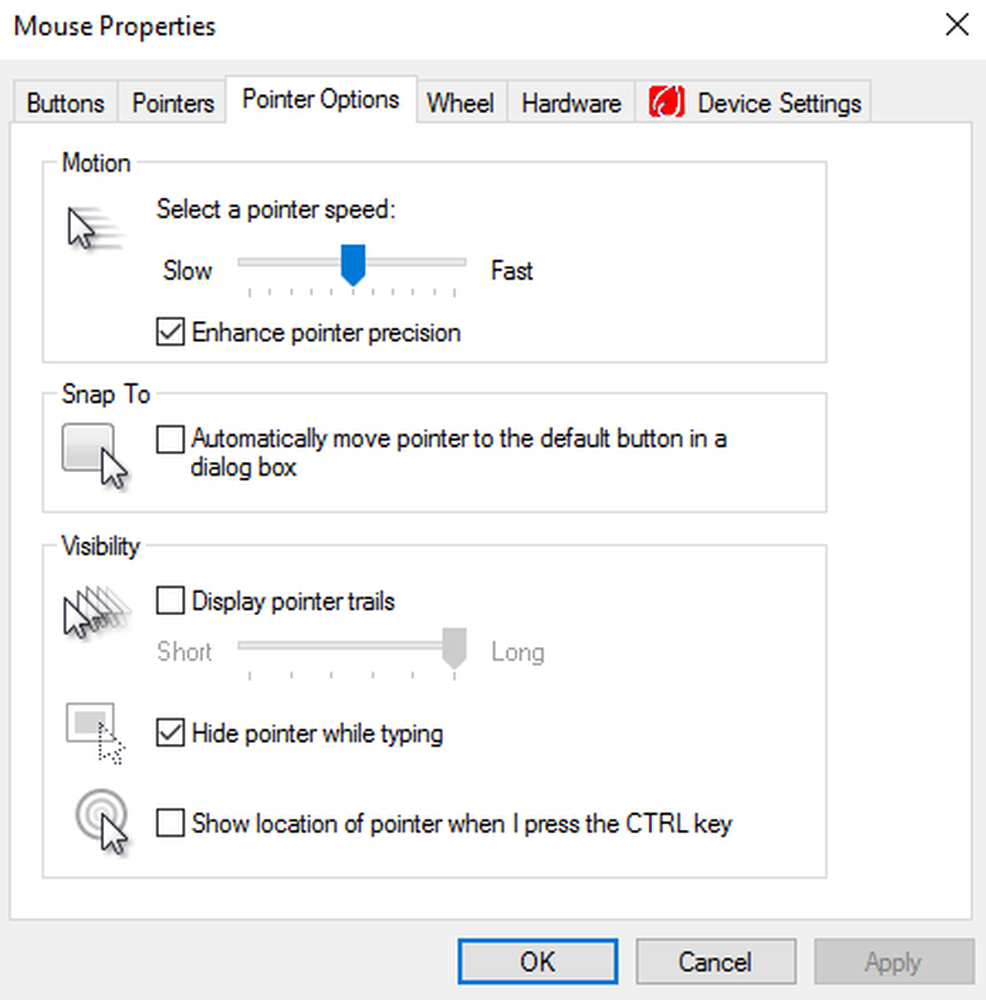Nu există niciun sunet sau sunet pe computerul Windows 10
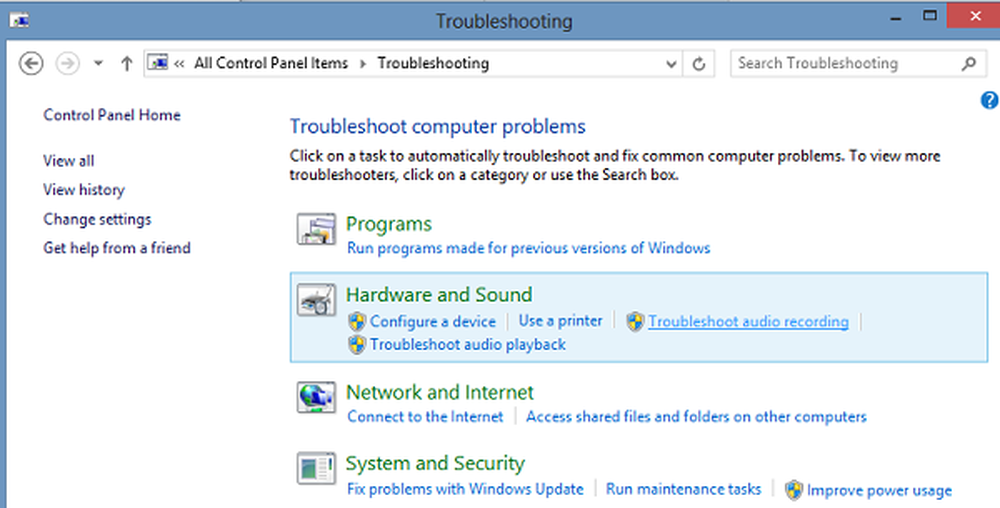
Unii dintre dvs. s-ar putea să fi întâmpinat această problemă la un moment dat - nu există sunet în Windows 10/8/7. Dacă vă confruntați, cum ar fi Nu este audio sau Sunetul lipsește problema, acest tutorial vă poate ajuta să rezolvați problema. Înainte de a începe, asigurați-vă că ați conectat corect toate cablurile și că nu ați dezactivat difuzoarele din greșeală.
Nu există sunet pe computerul Windows 10
Verificați driverul
În mod normal, ați deschide Panou de control> Sunet> Sub fila Redare și Înregistrare, selectați și setați valorile prestabilite. În mod suplimentar sau alternativ, este posibil să încercați și acest lucru: Faceți clic pe Start> Introduceți Device Manager în bara de căutare Start Menu> Hit Enter.
Managerul de dispozitive se va deschide. Extindeți controlorii de sunet, video și jocuri. Găsiți dispozitivul dvs. audio. Faceți dublu clic pe acesta pentru a deschide caseta Proprietăți. Verificați dacă driverul este instalat și dispozitivul funcționează corect.
În fila Driver (Driver), faceți clic pe Update Driver (Actualizare driver). Faceți clic pe OK. În caz contrar, este posibil să trebuiască să dezinstalați driver-ul (dar DONT ștergeți-l) și apoi în Device Manager> Action> Scan for hardware changes. Aceasta va reinstala driverul.
Verificați placa de sunet
Asigurați-vă că PC-ul Windows are o placă de sunet sau un procesor de sunet și funcționează corect. Pentru a verifica acest lucru, selectați opțiunea "Căutați" din bara de faruri, tastați "Device Manager" și faceți clic pe "Setări". Deschideți Manager dispozitive, faceți dublu clic pe Controlor de sunet, video și jocuri pentru a extinde categoria respectivă. Dacă este afișată o placă de sunet, aveți una instalată. Laptopurile și tabletele nu au de obicei carduri de sunet. În schimb, au integrate procesoare de sunet care apar în aceeași categorie în Device Manager.
Vezi dacă funcționează corect. Dacă starea aparatului arată că dispozitivul funcționează corect, problema apărută se datorează setărilor de sunet, difuzoarelor sau cablurilor.

Setarea dispozitivului audio corect ca implicit
Introduceți "Sunet" în căutare și selectați "Setări". Alegeți "Sunet". În secțiunea File Playback, veți găsi mai multe dispozitive audio; care apare ca vorbitor, urmată de numele dispozitivului. De asemenea, veți observa că dispozitivul implicit indică un check verde lângă acesta, etichetat ca implicit dacă aveți mai multe dispozitive.

Dacă dispozitivul audio greșit este afișat ca dispozitiv audio implicit, alegeți pur și simplu dispozitivul corect și faceți clic pe butonul "Setare implicită". Reporniți PC-ul!
Dezactivați îmbunătățirile
În Panoul de control al sunetului din fila Redare, faceți clic dreapta pe dispozitivul implicit și selectați Proprietăți. În fila Îmbunătățiri, selectați Dezactivați toate îmbunătățirile și vedeți dacă puteți reda dispozitivul audio. Dacă vă ajută, minunat, faceți acest lucru pentru fiecare dispozitiv implicit și vedeți dacă vreun ajutor.
Verificați dacă Difuzoare și căști cablurile sunt conectate corect
Noile PC-uri în zilele noastre sunt echipate cu 3 sau mai multe cricuri inclusiv,
- o mufă pentru microfon
- mufă de conectare
- ieșire de linie.
Aceste mufe se conectează la un procesor de sunet. Deci, asigurați-vă că difuzoarele sunt conectate la mufa de ieșire. Dacă nu știți care este mufa potrivită, încercați să conectați difuzoarele în fiecare dintre mufe și să vedeți că produce un sunet.

Dacă utilizați căști, asigurați-vă că difuzoarele nu sunt conectate la mufa de ieșire de linie (căști) a plăcii de sunet sau a PC-ului.
Citit: Volumul sonorului calculatorului este prea mic.Modificați formatul audio
În Panoul de control al sunetului din fila Redare, faceți clic dreapta pe dispozitivul implicit și selectați Proprietăți. În fila Complex, sub Format implicit, modificați setarea și apoi verificați dispozitivul audio. Dacă vă ajută, bine, altfel schimbați din nou setarea și vedeți dacă aceasta vă ajută.
Verificați dacă cablurile HDMI sunt conectate corect
Dacă utilizați un cablu HDMI pentru a conecta calculatorul la un monitor cu difuzoare care acceptă HDMI, este posibil să nu auziți sunetul. Într-o astfel de situație, trebuie să setați dispozitivul audio HDMI ca implicit. Pentru a verifica dacă sunetul este compatibil cu HDMI, urmați acești pași:
Introduceți sunet în caseta de căutare și faceți clic pe Setări. Apoi, selectați Sunet. În fila Redare căutați un dispozitiv HDMI. Dacă aveți un dispozitiv HDMI, faceți clic pe Setare implicită și apăsați OK. Schimbarea dispozitivului audio poate necesita repornirea calculatorului.
Monitorul HDMI trebuie să aibă o intrare audio dacă nu aveți un dispozitiv audio HDMI. Ceea ce trebuie să faceți este să conectați un cablu audio separat de pe placa de sunet a calculatorului direct la monitor. Dacă monitorul nu are difuzoare, va trebui să conectați semnalul audio la un alt dispozitiv, cum ar fi boxele externe pentru PC sau sistemul stereo de acasă.
Citit: Remediați problemele Windows 10 cu sunet și sunet.
Instrumentul de remediere a problemelor de sunet și audio
Dacă totul nu reușește, puteți introduce și utiliza instrumentul de depanare încorporat în Windows 10/8. Instrumentul poate remedia automat problema înregistrării audio.
Pentru a deschide Instrumentul de remediere a problemelor de sunet și sunet, deschideți panoul de control apăsând Win + X în combinație și selectând Panou de control. Apoi, în secțiunea Sistem și securitate, faceți clic pe Găsiți și remediați problemele. Sau, pur și simplu, faceți clic dreapta pe pictograma Speaker din zona de notificare a barei de activități și selectați Remediați problemele de sunet pentru a deschide Instrumentul de remediere a problemelor de sunet și audio.

Când ați terminat, selectați "Hardware și sunet" și faceți clic pe "Depanarea înregistrării audio"link. Această postare de pe Windows Sound nu funcționează sau lipsește, de asemenea, vă poate oferi unele indicii.
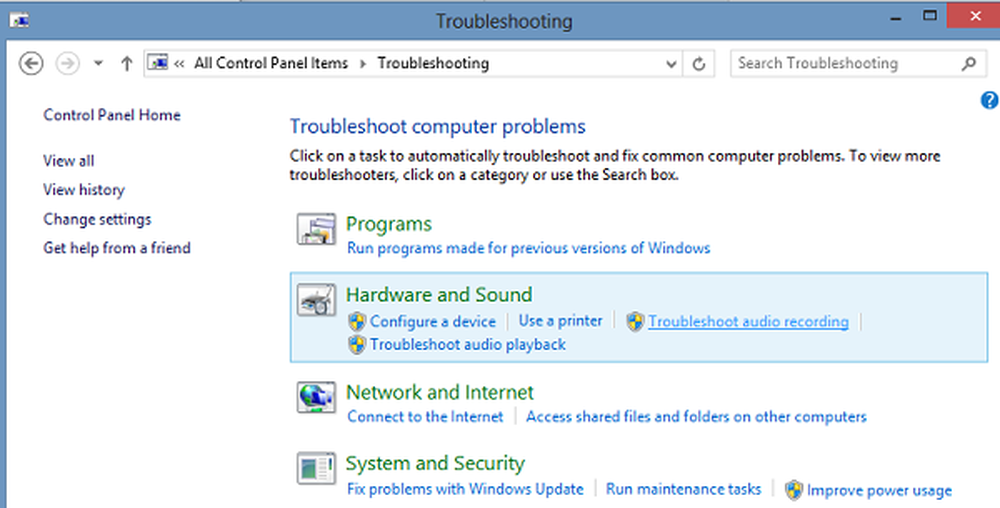
În timp ce această postare a fost scrisă ținând cont de Windows 10 și Windows 8 în minte, vă va ajuta dacă vă confruntați cu Nicio problemă de sunet și pe alte versiuni Windows.
Utilizatorii Windows 7, Windows Vista sau Windows XP pot descărca această Fix It pentru a diagnostica, depana, repara problemele de sunet și audio.
Link-uri de ajutor suplimentare:
- Windows nu a putut porni serviciul Windows Audio pe computerul local
- Nu există sunet în aplicațiile Windows cum ar fi aplicațiile XBOX Music sau Video
- Probleme de distorsionare a sunetului în Windows 10
- Remediați lipsa video, audio sau sunet în apelurile Skype
- Cum se activează Mono Audio în Windows 10.